Si vous jouez régulièrement à Minecraft, vous savez combien les enchantements peuvent jouer un rôle crucial. Mais qu’en est-il des icônes d’enchantement par défaut qui manquent souvent de clarté et de sophistication? Le pack de textures Enchant Icons, vient résoudre ce problème.
Il propose un design épuré pour les icônes d’enchantement qui non seulement améliore l’esthétique de votre jeu, mais facilite également l’identification rapide des enchantements. Une autre raison de choisir ce pack est sa compatibilité avec différentes langues que ce soit l’anglais, le français etc, ce qui le rend accessible à un large éventail de joueurs.
Enchant Icons est un choix intelligent pour quiconque cherche à ajouter une touche d’élégance et de fonctionnalité à leur interface de jeu Minecraft. En rendant les icônes plus lisibles et visuellement attrayantes.
Galerie
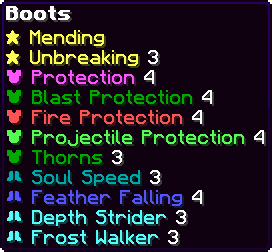
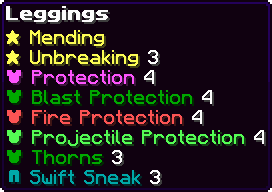
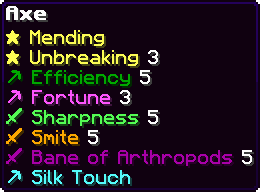
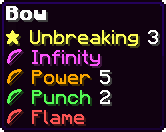
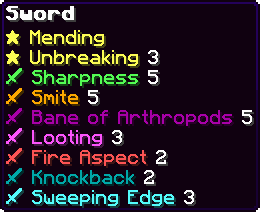
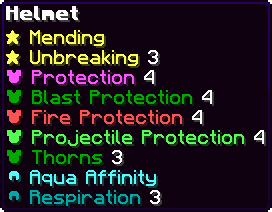
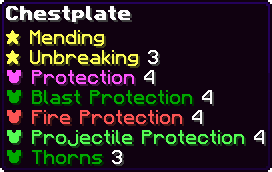
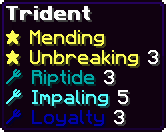
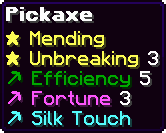
Informations
- Auteur du pack de textures : CountXD
- Versions Minecraft : 1.21 – 1.20 – 1.19 – 1.18
- Résolution : 16 x 16
- Lien original : Modrinth
Téléchargement de Enchant Icons
Pour profiter de toutes les fonctionnalités du pack de textures, il est recommandé d’installer Optifine :
Version 16 x 16 :
Guide d’installation d’un pack de textures sur Minecraft
Si vous souhaitez plus de détails sur la procédure d’installation, consultez notre guide qui explique en détail comment installer un resource pack sur Minecraft

![[Resource Pack] Enchant Icons [1.18 – 1.21] enchant icons](https://www.minecraft-france.fr/wp-content/uploads/2023/09/enchant-icons.png)